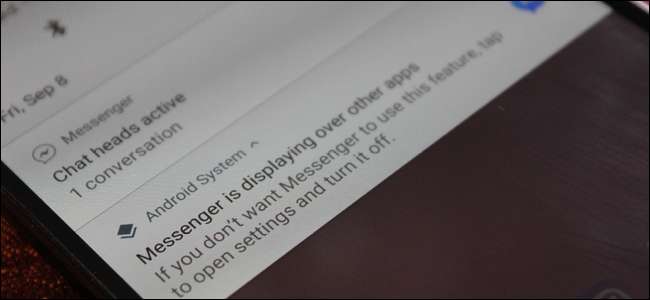
Tillbaka i Android Marshmallow introducerade Google en funktion som gjorde det möjligt för appar att visas ovanpå andra appar. Saker som Facebook Messenger och Skymning dra nytta av den här funktionen för att i huvudsak kunna köra på skärmen samtidigt som andra förgrundsapplikationer.
RELATERAD: Så här fixar du "Skärmöverlägg upptäckt" -felet på Android
Men det presenterade ett problem i sig: vissa appar kunde inte köras när något kördes ovanpå dem - till exempel Waze, till exempel. Detta genererade ett “Screen Overlay Detected” -fel det var otroligt svårt att dechiffrera när du fick det.
Med Oreo gör Android det mycket tydligt när en app körs ovanpå andra applikationer genom att generera ett systemmeddelande så att du vet vad som händer. Det här är otroligt användbart (liksom alla inställningar som visar vad som händer i bakgrunden), men samtidigt bryr sig vissa inte bara om och ser det som bara en annan anmälan som rör sig i baren varje gång något händer bakom kulisserna (ish).
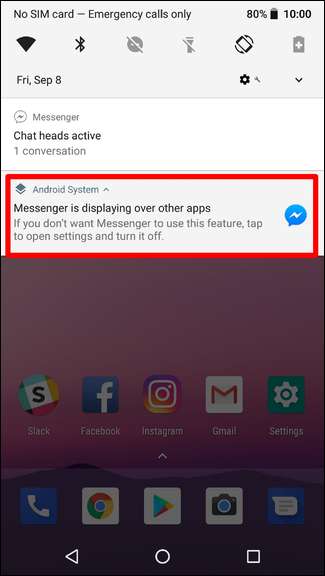
Hur inaktiverar du meddelandet "Visning över andra appar"
Den goda nyheten är att du stänger av aviseringen. Den dåliga nyheten är att du måste göra detta för varje app som du får aviseringen för. Det borde verkligen inte vara det där många - och tekniskt sett är det bra, eftersom det betyder att du fortfarande får meddelandet när något visas oväntat.
För att komma igång väntar du tills meddelandet dyker upp och trycker länge på det.
OBS: Du kommer länge att trycka på meddelandet "[APP NAME] visas över andra appar", inte anmälan för själva appen (om en är närvarande, som i vårt textexempel här).
Detta öppnar panelen för inställningar för Android-meddelanden.
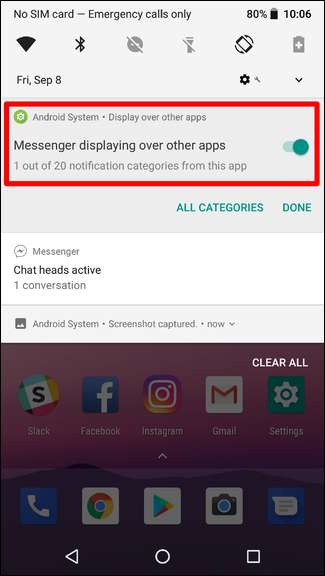
För att snabbt inaktivera aviseringen, växlar du bara reglaget till av. En anteckning visas så att meddelandet inte kommer att visas längre. Återigen är detta endast för den app som för närvarande körs - en ny avisering kommer att visas om en annan app visas över andra appar. Detta är en mycket detaljerad miljö.
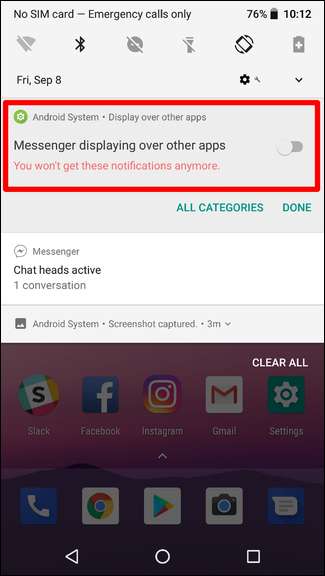
När du är klar trycker du bara på Klar.
Hur du aktiverar meddelandet "Visning över andra appar" igen
Om du bestämmer dig för att du saknar den här inställningen kan du enkelt få tillbaka den.
Ge meddelandefältet en bogserbåt och tryck på kugghjulsikonen för att öppna menyn Inställningar.

Därifrån trycker du på menyn Appar och meddelanden.
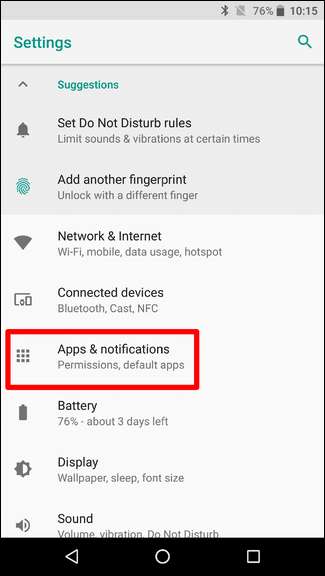
Tryck på "Meddelanden" och sedan "Meddelanden (På för alla appar)."
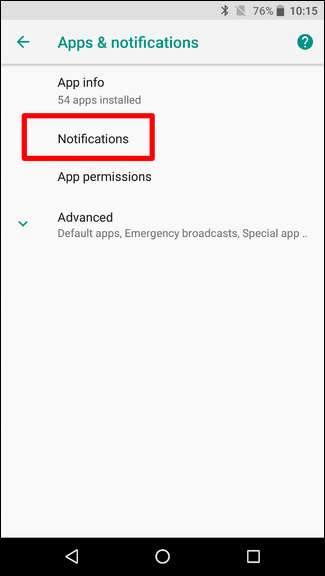
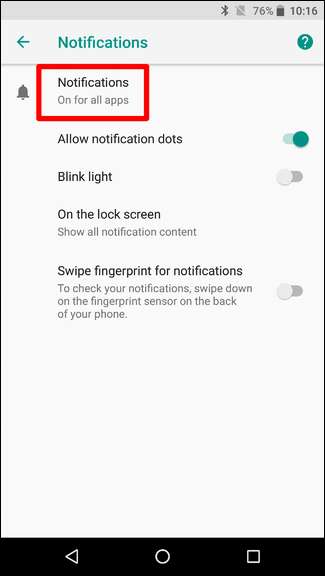
Tryck på menyknappen med tre punkter i det övre högra hörnet och välj sedan "Visa system." Detta visar systemappar och appar installerade från Play Store i listan.
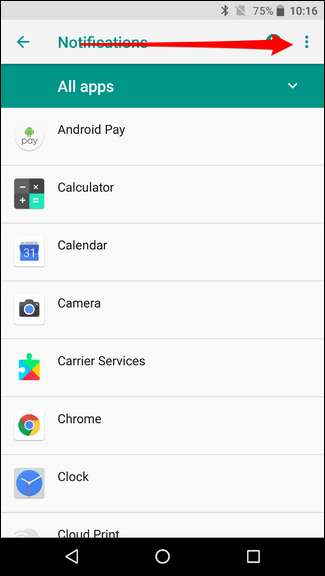
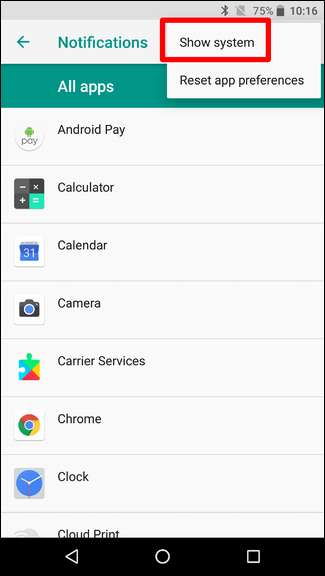
Välj Android-system.

Hitta meddelandet som du inaktiverade tidigare - det är Messenger i vårt testscenario - aktivera det igen genom att växla reglaget till på-position.
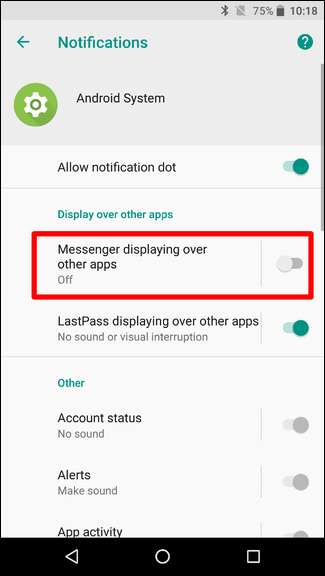
Gjort och gjort.







